Top 10 des faits intéressants sur Siri dans iOS
Siri a été introduit avec iOS 5 en 2011 et fait partie de votre iPhone depuis lors. Siri est un assistant personnel intelligent qui est capable d’effectuer la plupart de vos tâches utiles sur votre iPhone, iPad et iPod Touch en lui donnant simplement des commandes. Cela dit, il n’y en a pas beaucoup qui connaissent un ensemble de nombreuses tâches utiles que Siri peut faire pour vous. Dans cet article, nous couvrirons les 10 principaux faits indicibles sur Siri et vous informerons des commandes Siri cachées qui peuvent être données pour accomplir des tâches.
Contenu
- 1 Faits intéressants sur Siri
- 2 Comment utiliser Siri iOS
- 2.1 1. Comment passer des appels sortants avec Siri ?
- 2.2 2. Comment générer des mots de passe avec Siri ?
- 2.3 3. Comment lire/mettre en pause de la musique avec Siri ?
- 2.4 4. Comment obtenir Siri Speak Everything Out Loud pour vous ?
- 2.5 5. Comment définir des rappels et des alarmes avec Siri ?
- 2.6 6. Comment ouvrir les applications et accéder aux paramètres à l’aide de Siri ?
- 2.7 7. Comment tweeter et publier sur Facebook avec Siri ?
- 2.8 8. Comment composer et envoyer des Messages et Mails avec Siri ?
- 2.9 9. Comment démarrer/mettre en pause le minuteur avec Siri ?
- 2.10 10. Changez votre nom pour Siri et laissez Siri vous appeler avec un nom différent
Faits intéressants sur Siri
Ici, nous énumérerons toutes les fonctionnalités de Siri et ce qu’il faut demander à Siri pour utiliser ces fonctionnalités. Activez Siri et dites les commandes données ci-dessous à Siri.
Dernière mise à jour: Avec iOS 10, Siri peut être utilisé pour annoncer les appels entrants sur iPhone.
Comment utiliser Siri iOS
1. Comment passer des appels sortants avec Siri ?
Vous pouvez passer des appels même sans toucher votre iPhone en prononçant simplement la commande suivante à Siri :
- Appelez ‘Nom du contact’ – Par exemple, en disant Appeler Amit à Siri, un appel sera passé à Amit.
Ceci est utile lorsque vous ne pouvez pas interagir avec l’iPhone pour accéder au contact, par exemple en conduisant ou en cuisinant.
2. Comment générer des mots de passe avec Siri ?
C’est l’un des faits indicibles sur Siri dont beaucoup ne sont pas conscients. Savez-vous que Siri peut générer des mots de passe alphanumériques compliqués ? À court d’idées de mot de passe compliquées, utilisez cette fonctionnalité de Siri pour obtenir un mot de passe sécurisé.
- Utilisez la commande – Mot de passe Wolfram
- Attendez un instant et un mot de passe alphanumérique sera généré pour vous, ce qui est compliqué et pas facile à pirater par un effort d’imagination
3. Comment lire/mettre en pause de la musique avec Siri ?
Vous pouvez demander à Siri de jouer de la musique pour vous. De plus, vous pouvez spécifier le nom de la chanson ou le nom de la liste de lecture que vous souhaitez écouter. En outre, vous pouvez passer à la chanson suivante et revenir également à la chanson précédente. Utilisez les commandes Siri suivantes pour contrôler la musique.
- Écouter de la musique – Cette commande commencera à jouer de la musique sur votre iPhone.
- Lire la liste de lecture ‘Nom de la liste de lecture’ – Pour lire la liste de lecture que vous désirez.
- Chanson suivante – Pour passer à la chanson suivante
- Chanson précédente – Pour revenir à la chanson précédente.
- Mettre en pause/arrêter la musique – Pour mettre en pause la musique.
Encore une fois, ces fonctionnalités sont utiles si vous ne pouvez pas toucher et regarder votre téléphone pour toutes ces opérations. Siri vous permet de rester concentré sur les routes et de contrôler la musique en même temps pendant la conduite.
Recommandée: Comment activer le type sur Siri sur iPhone
4. Comment obtenir Siri Speak Everything Out Loud pour vous ?
Un de mes messages précédents explique comment faire lire Siri lorsque vous n’êtes pas d’humeur à lire. Suivez l’article demandez à Siri de lire n’importe quoi à haute voix pour le savoir.
5. Comment définir des rappels et des alarmes avec Siri ?
Ne vous embêtez pas à régler un rappel ou une alarme manuellement car Siri le fait automatiquement pour vous si vous lui donnez la commande suivante :
- Rappelez-moi ‘Titre (ce que vous voulez qu’on vous rappelle)’ ‘Heure (jour et heure) – Par exemple, Rappelez-moi de prendre des médicaments demain à 7h30. Si cette commande est donnée à Siri, le rappel pour le lendemain à 7h30 sera défini. Vous pouvez vérifier la même chose dans l’application Rappels.
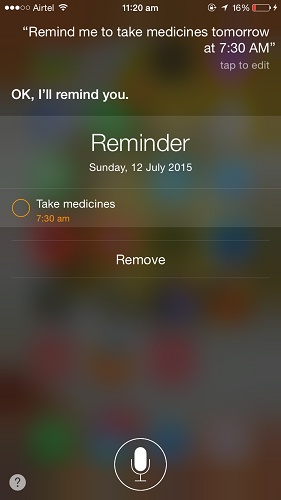
- Définir une alarme pour ‘Heure’ – Cela définira une alarme pour l’heure spécifiée. Vous pouvez vérifier la même chose dans l’application Clock. Notez que Siri ne peut pas définir d’alarme pour un jour à l’avance.
6. Comment ouvrir les applications et accéder aux paramètres à l’aide de Siri ?
- Ouvrez ‘Nom de l’application’ – Utilisez simplement cette commande pour ouvrir des applications à l’aide de Siri.
- Paramètres – Pour ouvrir les paramètres de l’application si à l’intérieur de l’application.
- Nom de l’application ‘Paramètres’ – Pour ouvrir les paramètres de l’application si ce n’est pas dans l’application
7. Comment tweeter et publier sur Facebook avec Siri ?
C’est l’un des faits les plus intéressants sur Siri où vous pouvez également tweeter et publier sur Facebook en disant ce qui suit à Siri :
- Tweeter ‘Titre’ – Cette commande vous permettra de publier un tweet sur Twitter.
- Publiez « votre message » sur Facebook – En parlant, Siri créera une publication à télécharger sur Facebook et demandera votre confirmation.
Recommandée: Comment verrouiller les applications sur iPhone
8. Comment composer et envoyer des Messages et Mails avec Siri ?
- Message ‘Contenu du message’ à ‘Nom du contact’ – Avec cela, Siri créera un message à envoyer au contact que vous avez spécifié et demandera une confirmation.
- Envoyez ‘Titre de l’e-mail’ à ‘Nom du contact’ suivi de ‘Objet de l’e-mail’ lorsque demandé à l’étape suivante – Cette commande composera un mail au contact et demandera une confirmation finale.
9. Comment démarrer/mettre en pause le minuteur avec Siri ?
- Démarrer la minuterie suivi de la durée de la minuterie lorsque Siri le demande à l’étape suivante – Cette commande démarrera la minuterie pour la durée que vous avez spécifiée ou reprendra la minuterie déjà démarrée.
- Minuterie d’arrêt/pause – Avec cette commande, Siri mettra le minuteur en pause.
Recommandée: Comment utiliser les raccourcis des écouteurs iPhone : Les 7 meilleurs conseils
10. Changez votre nom pour Siri et laissez Siri vous appeler avec un nom différent
Si vous souhaitez modifier le nom par lequel Siri vous appelle, utilisez la commande suivante :
- Appelez-moi ‘Nom souhaité’ à partir de maintenant – Avec cette commande, Siri demandera une confirmation et si vous dites oui, Siri commencera à vous appeler avec le nouveau nom que vous avez spécifié.
Voici le Top 10 des faits intéressants sur Siri dans iOS. Il y a beaucoup d’autres choses qui peuvent être faites sur votre iPhone en utilisant Siri comme vérifier la météo et plus encore. Nous souhaitons que vous sachiez maintenant comment tirer parti de Siri et de sa puissance. Quelle est la meilleure fonctionnalité que vous aimez chez Siri ? Partagez si vous connaissez d’autres commandes Siri manquées dans l’article.
Derniers articles